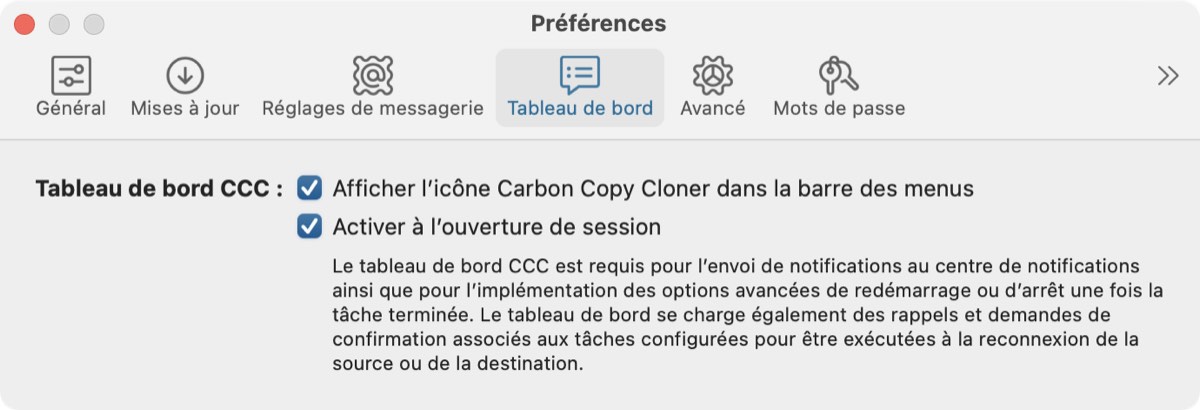Tableau de bord CCC
Le tableau de bord CCC vous permet d'accéder rapidement à vos tâches via une icône « C » dans la barre des menus de macOS. Vous voyez ainsi leur état et les tâches en cours d'exécution, et vous pouvez démarrer, arrêter ou suspendre une tâche spécifique. Le tableau de bord affiche également le flux d'activité de CCC, indique l'espace disque utilisé par les instantanés sur l'ensemble des volumes APFS montés sur votre Mac, et vous alerte de façon proactive si les instantanés consomment trop d'espace disque sur le disque de démarrage. D'un coup d'œil, l'icône CCC affichée dans la barre des menus vous donne des informations sur l'état de CCC :




Pour activer ou désactiver l'affichage de l'icône du tableau de bord CCC dans la barre des menus, cliquez sur Préférences dans la barre d'outils de CCC, puis cliquez sur Tableau de bord dans la barre d'outils de la fenêtre des préférences.
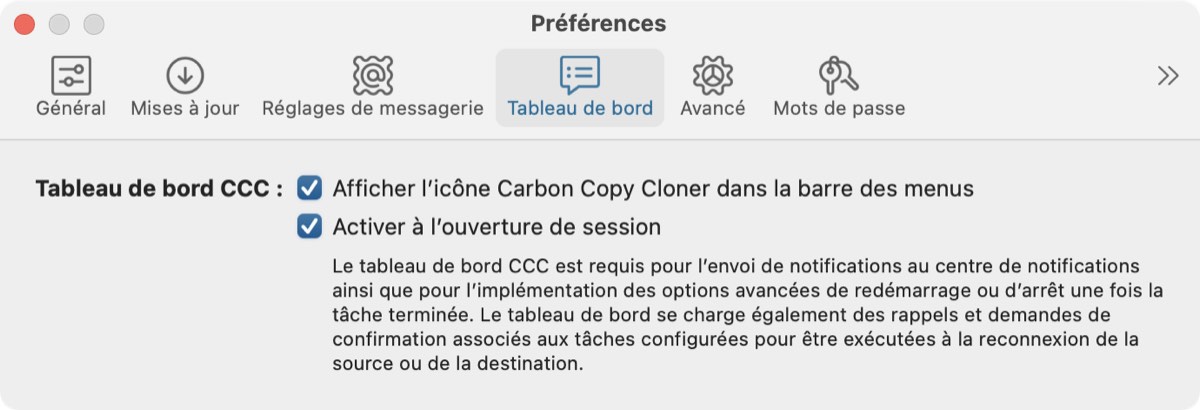
Surveillance des tâches
Dans l'onglet Tâches du tableau de bord CCC, vous disposez pour chaque tâche de différentes commandes permettant de les démarrer, de les arrêter ou (le cas échéant) de les suspendre. Cliquez sur le bouton « Commandes supplémentaires » pour accéder à des options permettant d'ouvrir la tâche dans CCC et d'afficher l'historique de la tâche.
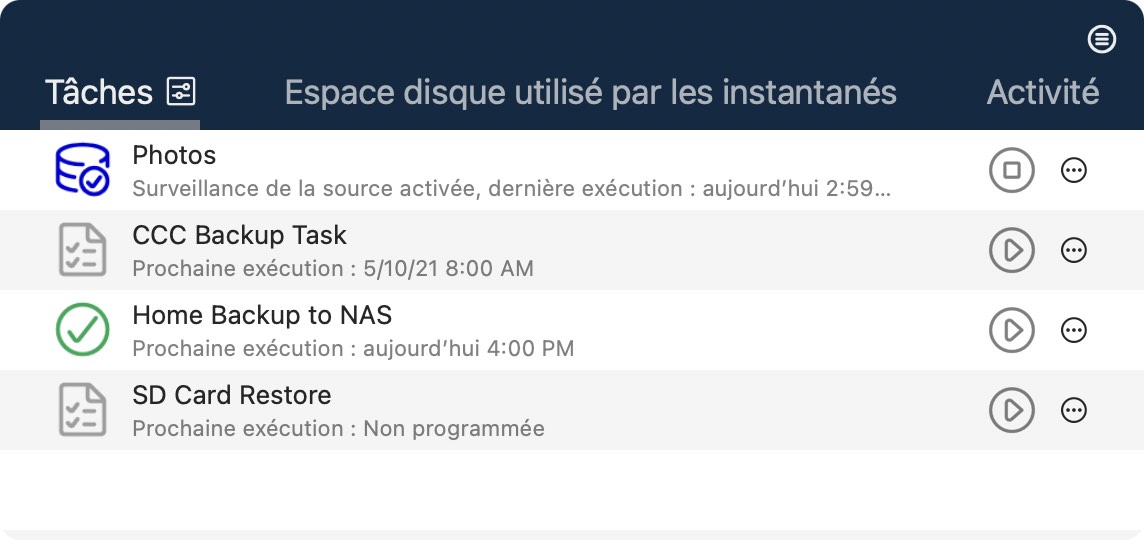
L'icône de la tâche indique son état le plus récent. Par exemple, une coche verte indique que la tâche s'est bien déroulée, tandis qu'un X rouge indique qu'une erreur est survenue. Sous le nom de la tâche, CCC indique par défaut l'heure de la prochaine heure d'exécution de la tâche. Pour modifier les informations affichées à cet endroit, cliquez sur l'en-tête de l'onglet Tâches afin d'afficher les paramètres de cet onglet.
Version réduite de la fenêtre de progression de tâche
La version réduite de la fenêtre de progression de tâche est toujours disponible dans CCC 6, mais par défaut, elle est désactivée. Si vous souhaitez qu'elle s'affiche chaque fois qu'une tâche est en cours d'exécution, cliquez sur l'en-tête de l'onglet Tâches, puis sur l'icône 
Espace disque utilisé par les instantanés
Le tableau de bord CCC calcule de façon périodique l'espace disque occupé par les instantanés sur chaque volume APFS connecté. Pour le disque de démarrage en particulier, CCC affiche une alerte lorsque l'espace occupé par les instantanés change brusquement. En cas d'augmentation soudaine de l'espace occupé par les instantanés (augmentation brutale de 15 Go parce que vous venez de supprimer 15 Go de contenus sur le disque de démarrage, par exemple), l'icône du tableau de bord change pour attirer votre attention.
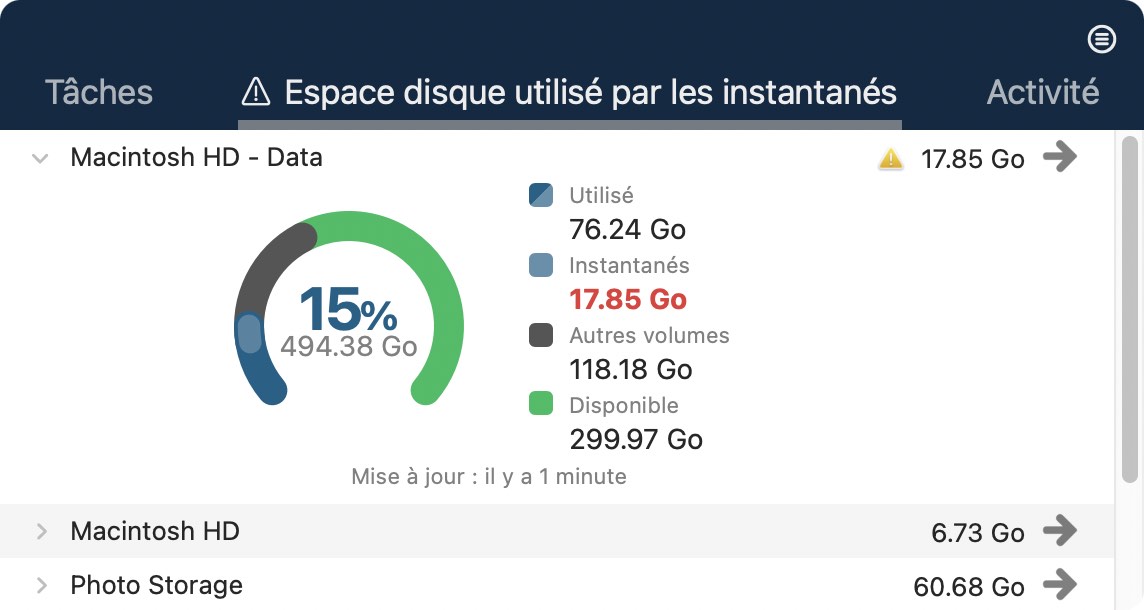
De même, si l'espace disponible sur le disque de démarrage passe en dessous de la limite d'espace disponible définie dans la stratégie de conservation des instantanés de ce volume, le tableau de bord vous le signale. Pour voir les détails de l'alerte, cliquez sur le bouton d'alerte jaune situé à côté du nom du volume.
Si vous souhaitez modifier la stratégie de conservation des instantanés pour un volume donné, ou accéder à l'interface permettant de supprimer manuellement des instantanés, cliquez sur le bouton fléché situé à droite du nom du volume.
Pour ajuster la fréquence de mise à jour et le seuil d'avertissement, ou pour désactiver cette fonctionnalité, cliquez sur l'en-tête de l'onglet Espace disque utilisé par les instantanés. Cliquez ensuite sur l'icône 
Activité
L'onglet Activité du tableau de bord affiche le flux des activités liées à CCC, par exemple le début et la fin des tâches, les événements liés à l'espace disque utilisé par les instantanés et la suppression des instantanés. Lorsqu'un événement requiert votre attention (par exemple, si une tâche se termine par une erreur), l'icône du tableau de bord CCC change d'apparence, et une icône d'alerte vient s'ajouter devant le nom de l'onglet Activité. Vous pouvez cliquer sur la flèche située à droite d'un événement lié à une tâche pour ouvrir la tâche concernée dans CCC.
Suppression d'une activité
Les événements de l'onglet Activité sont effacés automatiquement quand vous vous connectez et chaque fois que CCC est mis à jour. Cet onglet n'a pas vocation à jouer le rôle d'historique permanent : il s'agit plutôt d'un « flux en direct » des activités. Il n'est pas nécessaire de supprimer les événements de l'onglet Activité, mais si vous souhaitez le faire manuellement, il vous suffit de sélectionner un ou plusieurs événements et d'appuyer sur la touche Supprimer.
Envoi de notifications d'activité au centre de notifications de macOS
Si vous souhaitez que les événements d'activité CCC apparaissent également dans le centre de notifications de macOS, cliquez sur l'en-tête de l'onglet Activité, puis sur l'icône 
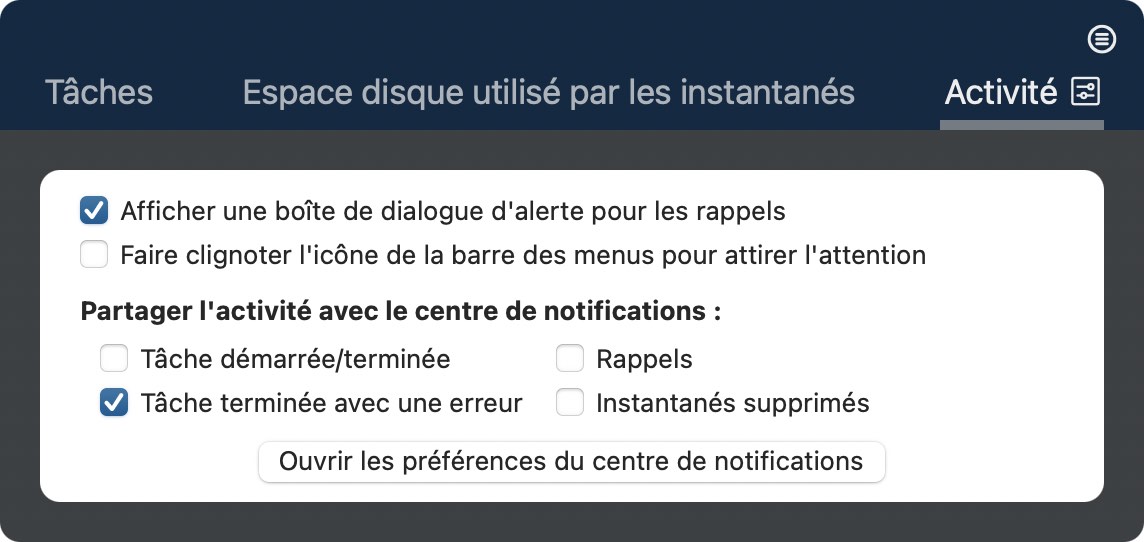
Pour configurer la gestion et l'affichage de ces notifications par le centre de notifications de macOS, ouvrez le panneau de préférences Notifications dans l'application Préférences Système.
Suppression du tableau de bord CCC du centre de notifications
Si vous souhaitez supprimer le tableau de bord CCC (ou n'importe quelle application tierce, d'ailleurs) de la liste figurant dans le centre de notifications, il vous suffit de sélectionner cette application dans la liste du centre de notifications, puis d'appuyer sur la touche Supprimer.
Suspension des tâches
Pour suspendre toutes les tâches, cliquez sur le bouton « Plus d'actions » du tableau de bord, puis choisissez Suspendre toutes les tâches…. CCC vous propose une liste d'options allant d'une heure à une semaine, de même qu'une option pour suspendre les tâches indéfiniment. Pour réactiver les tâches, choisissez Réactiver les tâches dans ce même menu ou ouvrez tout simplement CCC et choisissez de réactiver les tâches lorsqu'un message vous invite à le faire.
Remarque : Si vous souhaitez désactiver une tâche individuelle, sélectionnez Ouvrir une tâche… après avoir cliqué sur le bouton « Plus d'actions » de la tâche en question. Dans CCC, cliquez avec le bouton droit de la souris sur la tâche à désactiver, puis choisissez l'option permettant de désactiver la tâche. La suspension et la désactivation des tâches sont deux opérations distinctes. Si vous suspendez toutes les tâches, puis que vous levez la suspension par la suite, toutes les tâches que vous aviez précédemment désactivées individuellement resteront désactivées.

Certaines fonctionnalités de CCC seront désactivées si le tableau de bord CCC n'est pas configuré pour démarrer à l'ouverture de session
Le menu CCC de la barre des menus porte le nom « Tableau de bord CCC » et est intégré au fichier d'application de CCC. Le tableau de bord place l'icône de CCC dans la barre de menus et héberge la fenêtre Tableau de bord correspondante, mais il fournit aussi d'autres fonctionnalités de type proxy à l'utilitaire d'arrière-plan de CCC. Les fonctionnalités suivantes sont fournies par le tableau de bord CCC :
- Notifications de début de tâche et de fin de tâche
- Options avancées permettant de redémarrer ou arrêter l'ordinateur au terme d'une tâche
- Pour les tâches configurées pour être exécutées à la reconnexion de la source ou de la destination :
- Demander confirmation avant de continuer
- Me rappeler d'exécuter cette tâche si cela n'a pas été fait récemment
Si vous n'avez pas configuré l'agent utilisateur de CCC pour qu'il s'ouvre à l'ouverture de session, vous ne pourrez pas exécuter les fonctionnalités ci-dessus de façon fiable. Par conséquent, ces fonctionnalités seront désactivées jusqu'à ce que vous configuriez le tableau de bord en tant qu'élément d'ouverture. Vous pouvez à tout moment modifier l'élément d'ouverture du tableau de bord CCC dans la fenêtre Préférences de CCC.